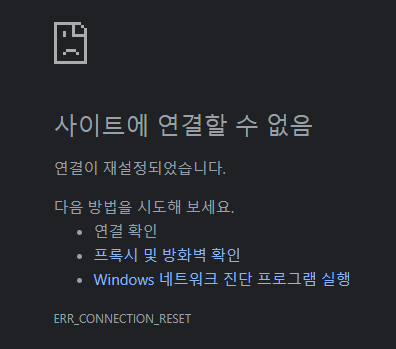자주 가던 사이트 혹은.. 누군가에게 볼 것이 많다고 추천받은 사이트 주소를 입력했는데, 내 크롬 웹브라우저가 사이트에 연결할 수 없음 메세지를 내뱉으면서 접속이 불가한 상황이 생기는데요. 이는 한국이 ‘인터넷 검열’ 국가이기 때문입니다. 어떤 방식으로 이루어지는지 SNI 차단이 TLS/SSL 프로토콜의 확장 표준이 어쩌고 이런 말들은 사실 우리가 몰라도 상관없습니다. 그냥 접속 되게 만들어주는 도구만 있으면 땡이죠!
궁금한 분들을 위해서 사이트 접속 차단 원리를 간단하게 설명
우리가 사이트 접속을 위해 주소창에 주소를 입력하고 엔터를 누르면 되잖아요? 입력 후 화면이 뜰 때 까지 우리가 상상하는 것 보다 훨씬 많은 정보들을 주고 받습니다. 우리 눈에만 보이지 않을 뿐.. 많은 정보들이 오가며 기록되고.. 훔쳐보거나 추적이 되는 겁니다.
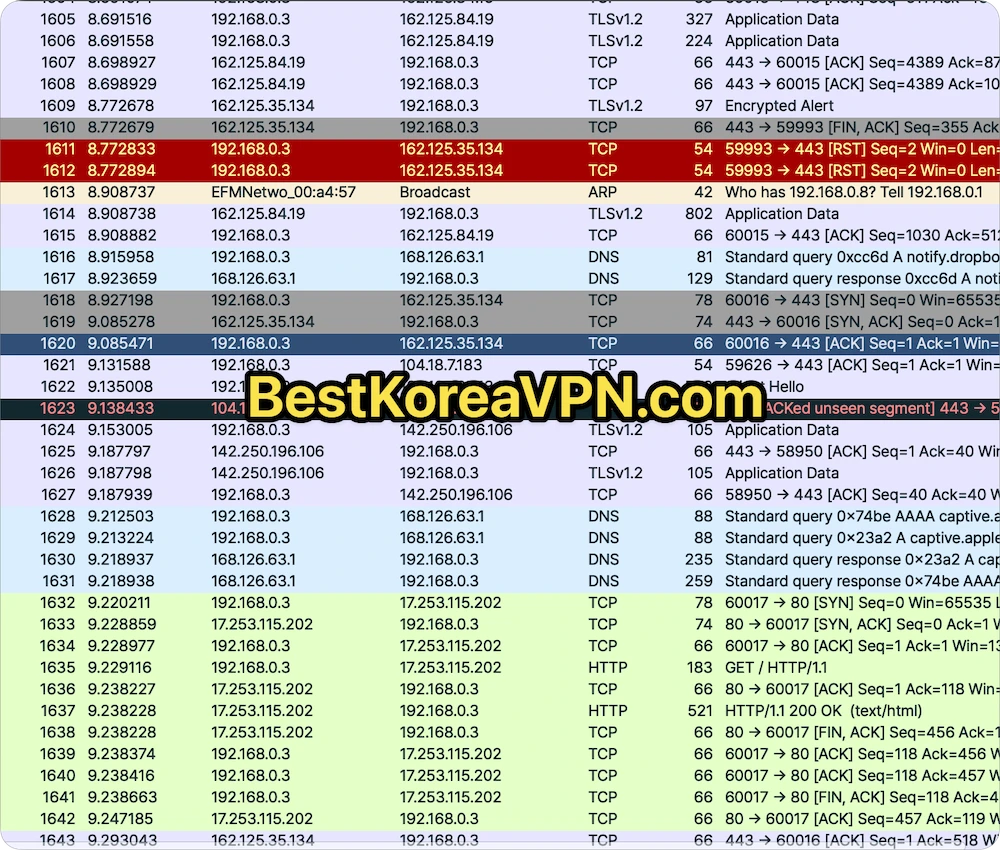
위의 이미지는 극히 일부입니다. 웹 서핑을 하는 내내 화면 뒤에서는 상당히 복잡하고 많은 것들이 오가고, 이 모든 데이터들은 ISP(인터넷 회사)를 거칩니다. 그리고 ISP는 각국 법과 정부의 지시를 따릅니다. 대한민국 정부가 우리가 특정 사이트는 출입하지 못하게 막을 수 있는 이유는 ISP를 통해 들여다보고 검열, 통제 할 수 있기 때문입니다.
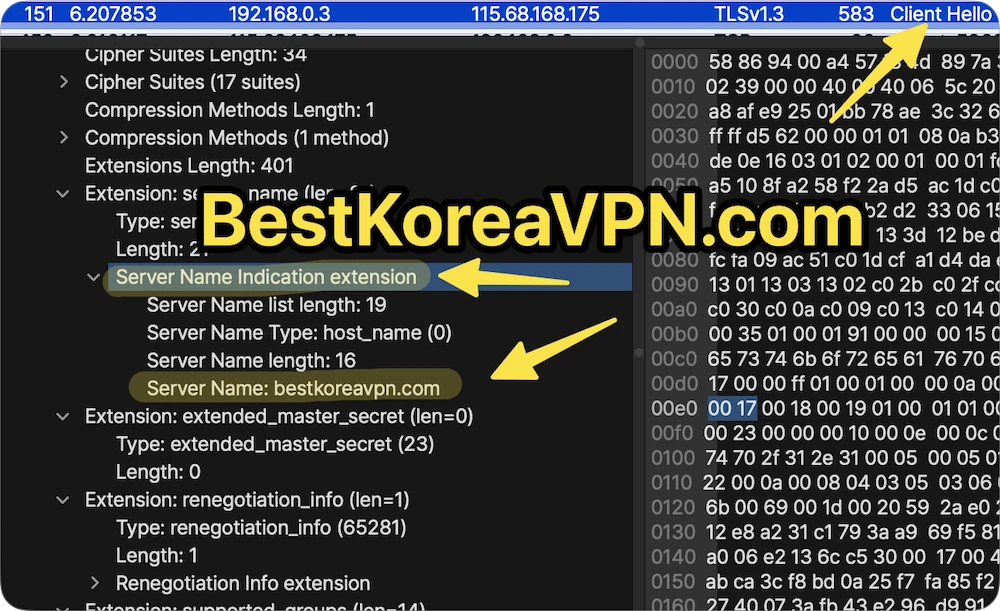
warning.or.kr 사이트로 처음 검열을 시작하더니.. https 주소로 뚫리기 시작하니까 SNI 차단을 시작하게 되었습니다. 이 SNI가 바로 위 이미지에 강조해놓은 Server Name Indication 입니다. 거기엔 사이트 주소 정보가 들어있어요. 이걸로 잡아내서 정부의 블랙리스트에 오른 사이트로 가는 길을 막아버리는겁니다.
사이트 접속 안됨 해결 (단순한 방법)
각 브라우저마다 다르게 나옵니다. 보통은 아래의 메세지가 떠요.
- 마이크로소프트 엣지 브라우저 : 흠… 이 페이지에 연결할 수 없습니다.연결이 다시 설정되었습니다. 다음을 시도해 보세요. 연결을 확인하는 중 프록시 및 방화벽 점검 중 ERR_CONNECTION_RESET
- 크롬 브라우저, Brave 브라우저 : 사이트에 연결할 수 없음연결이 재설정되었습니다. 다음 방법을 시도해 보세요. 연결 확인 프록시 및 방화벽 확인 ERR_CONNECTION_RESET 혹은 This Site Can’t Be Reached 및 DNS_PROBE_FINISHED_NXDOMAIN
- 파이어폭스 : 보안 연결 실패 *에 연결하는 동안 오류가 발생했습니다. 오류 코드: PR_CONNECT_RESET_ERROR 받은 데이터의 신뢰성을 확인할 수 없으므로 보시려는 페이지를 표시할 수 없습니다. 웹 사이트 관리자에게 연락하여 이 문제를 알려주실 수 있습니다. 더 알아보기…
- 웨일 브라우저 : 웹페이지를 찾을 수 없어요.
- iOS, 맥 사파리 브라우저 : Safari가 페이지를 열 수 없음.
보통은 아래의 방법으로 쉽게 해결되지면 가끔 운영체제 쪽에서 뭔가가 꼬여서 생기는 문제도 있습니다. 혹시 모르니 아래의 케이스도 체크해봅시다.
- 윈도우 업데이트를 꼭 최신으로 해주세요.
- 혹시 VPN 앱을 잘못끄지 않았는지 확인해보고 재부팅 해보세요.
- DNS 설정을 수동으로 잘못했거나, 앱 사용 후 문제가 생겼다고 모두 종료하고 재부팅.
- 방화벽 혹은 공유기 쪽에서 잘못된 설정 및 펌웨어 오류가 있을 수 있습니다.
- 유선 랜 그리고 와이파이 둘다 테스트 해보시고 공유기 문제는 없는지도 체크해보세요.
- 웹 브라우저 2개 이상이신 경우 하나만 그렇다면 크롬 기준으로 주소창에 chrome://flags 입력하고 Reset All 한번 해보세요.
- 해당 사이트 서버 측 오류 및 설정 문제일 가능성도 있습니다.
자 이제 해결해봅시다.
우리는 어디에서 차단되나
DNS 서버라는 것에서 차단 됩니다. 우리가 결제한 통신사의 DNS 서버를 디폴트로 쓰게 되어있어요. 우리가 도메인주소.com 으로 접속하게 되면 123.123.123.123 같은 주소로 접속하게 해주는 통로인데 여기에서 컨트롤 하기 때문에 DNS 주소만 바꿔버리면 간단하게 해결됩니다. 하지만 이걸 수동으로 계속 바꿔주려면 짜증나기 때문에 좀더 편하게 껐다 켰다 하게 해주는 소프트웨어를 쓰게 됩니다.
쉬운 해결 방법
보통은 Windows를 사용하시죠? 그리고 요즘은 맥북 구매자들도 꽤 늘어서 macOS 사용자도 많이 생겼습니다. 윈도우, 맥OS와 모바일 스마트폰 방법도 같이 알아볼게요.
- 윈도우
- 앱
- 유니콘HTTPS (스마트폰 앱 있음) – 무료, 한국 회사가 개발함, 사용하기 쉬움
- 1.1.1.1 Warp (스마트폰 앱 있음) – 세계 최대 CDN 업체인 클라우드플레어에서 제공하는 앱 입니다.
- MTU 값 수정 : Maximum Transmission Unit라는 뜻으로 우리가 한번에 전송하는 데이터의 최대 크기를 설정하는 것 입니다. DNS, IP 주소 변경없이 명령어 입력 한번으로 쉽게 가능합니다. 안될 때도 있어요.
- CMD(명령 프롬프트)를 ‘관리자 권한으로 실행’ 해주세요.
- netsh interface ipv4 show interfaces 입력
- 현재 사용중인 네트워크의 ‘색인 번호’ 확인 (상태 부분에 connected라고 되어있는 부분 확인하세요. 이더넷 아니면 Wi-Fi)
- netsh interface ipv4 set subinterface “색인번호” mtu=400 store=persistent
- 다시 기본값으로 되돌리려면 – netsh interface ipv4 set subinterface “색인번호” mtu=1500 store=persistent
- 사이트 우회 접속이 아닌 일반적인 경우에도 사이트 연결이 되지 않을 경우
- DNS 변경 : 가끔 내가 사용중인 DNS(글자로 된 사이트 주소를 입력하면 IP 주소로 연결해주는 시스템)이 문제인 경우가 있습니다. 초보분들은 DNS 변경 방법이 어려울 수 있고 다시 되돌리고 하려면 너무 복잡해지기 때문에 1.1.1.1 같은 앱을 한번 사용해보세요.
- 앱
- 맥
- 맥OS에서는 Cloudflare Warp 쓰시는게 편합니다.
- iCloud+ 사용하시는 분들은 ‘비공개 릴레이’켜고 Safari 사용하시면 간단하게 해결!
IP 주소까지 숨기고 추적을 피하고 싶다면? (컴퓨터 & 폰 공용)
위에서 알려드린 앱들은 Client Hello 패킷을 쪼개는 방식인데, 쉽게 설명하면 naver.com에 접속할때 na/ver.com 이렇게 쪼개서 접속하는 것으로 비유할 수 있습니다. ‘입장’만 도와줄 뿐 ‘신분’은 그대로 입니다. (*한마디로 본인 추적 가능.)
VPN 뭐가 달라요?
VPN을 사용하면 ‘세탁된 신분’으로 입장 및 웹 여행이 가능합니다. 단순 IP 변경, 우회가 아닌 인터넷 활동 전반적으로 불법적인 감시, 감청, 검열 등으로 부터 막아주는 역할을 합니다.
무료는 뭐 쓰죠?
무료 VPN 중에서는 프로톤이 괜찮습니다. (단 유료 플랜은 가성비가 좋지 않아요) 웹서핑 정도만 하실거라면 아무거나 쓰셔도 큰 문제는 없지만 무료 VPN에 대한 문제는 매년 하나둘씩 터지니 조심하시는게 좋습니다.
단점 – 느리고, 불편함이 있으며 일부 회사들은 경찰이 정보 달라고하면 줌.
유료는 왜 써야해요? 나를 못 찾나요?
장점 – 유명한 곳은 경찰에게도 정보 주지 않음.
10년정도 장기간 확실히 검증된 No Log(고객 개인정보와 기록 저장하지 않는 것) 유료 업체는 다들 자기들이 최고라고 하는데 초보 입장에서는 헷갈리기만 합니다.
제가 분석한 자료를 보시고 참고하시면 가장 좋은 VPN을 최저가에 가입할 수 있습니다. 한국 경찰 뿐 아니라 해외 수사기관에서도 고객 정보를 단 한번도 얻은 적 없는 것으로 알려져 있습니다. 저의 [블로그 홈]으로 가셔서 분석글 한번 보세요. 수시로 업데이트 합니다.